윈도우 8.1, 2012 R2 설치 후 원격 접속이 안 되는 문제
AD에 참여한 Windows 8, 2012 R2의 경우 기본적으로 mstsc.exe에 의한 "원격 접속(Remote Desktop)"을 하는 경우 "NLA" 보안 기능이 켜지게 됩니다. 따라서 NLA를 지원하지 않는 XP/2003에서 "AD에 참여한 8/2012 R2 PC"로 원격 접속이 허용되지 않습니다.
그런 경우 다음의 오류가 발생합니다.
The remote computer requires Network Level Authentication, which your computer does not support. For assistance, contact your system administrator or technical support.
이것이 꼭 필요하다면 시스템 창에서 NLA 옵션을 꺼주어야 합니다. (아니면, 그냥 아래와 같이 켜놓고 있으면 됩니다.)
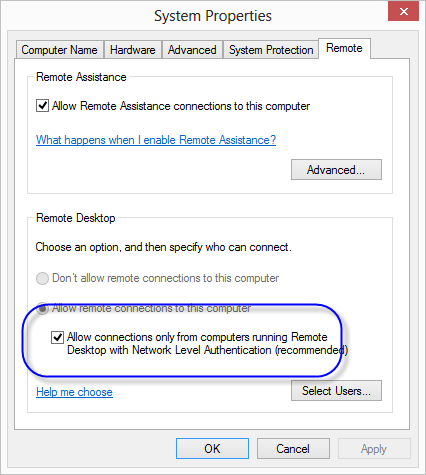
그 외에, Windows 8, 2012 R2 마이그레이션 과정에서 발생하는 문제가 있다면 "Remote Desktop Services"가 "Automatic"에서 "Manual"로 바뀌는 경우가 있습니다. 이에 대해서는 전에 다음의 글을 통해 설명을 했었는데요.
RDP 연결이 되지 않는 경우.
; https://www.sysnet.pe.kr/2/0/696
따라서, 이런 경우 "Automatic"으로 변경을 해주시면 됩니다.
이 외에는, 딱히 8.1/2012 R2에서의 원격 접속 문제는 발견되지 않았습니다. ^^
[이 글에 대해서 여러분들과 의견을 공유하고 싶습니다. 틀리거나 미흡한 부분 또는 의문 사항이 있으시면 언제든 댓글 남겨주십시오.]